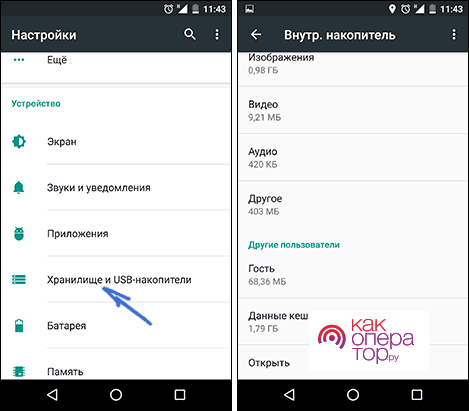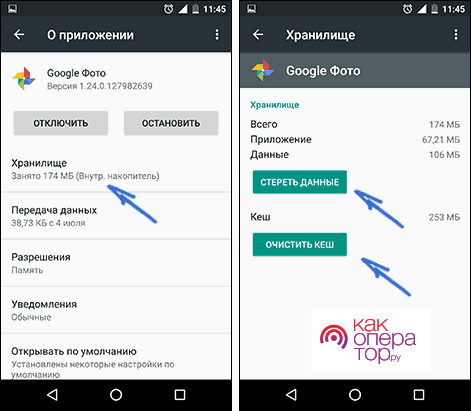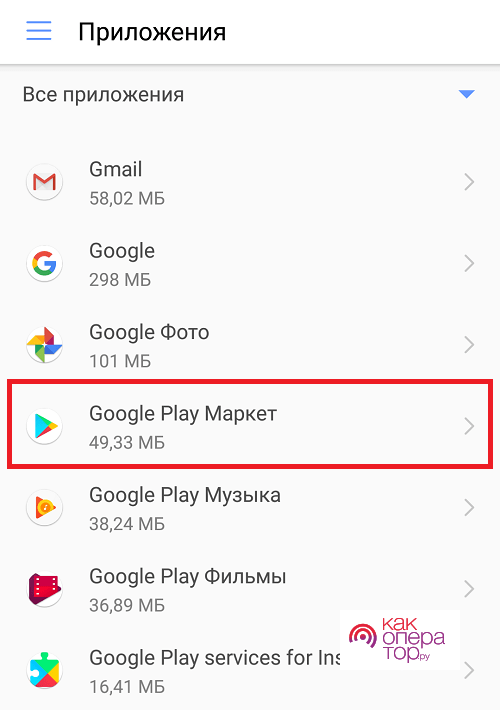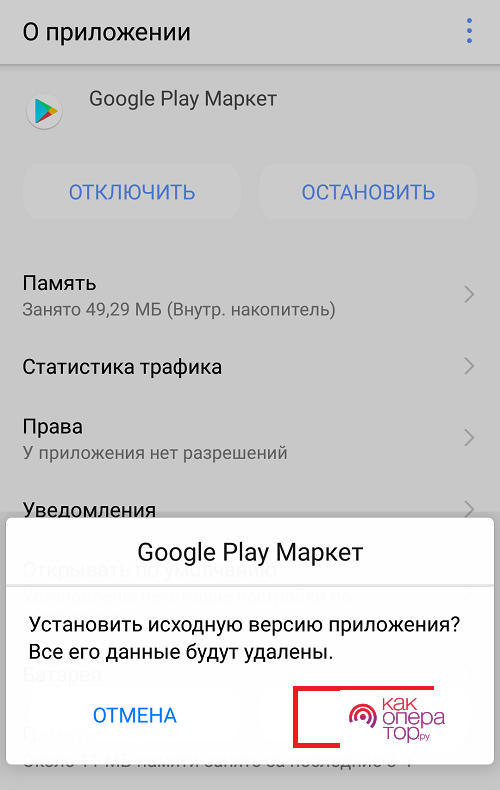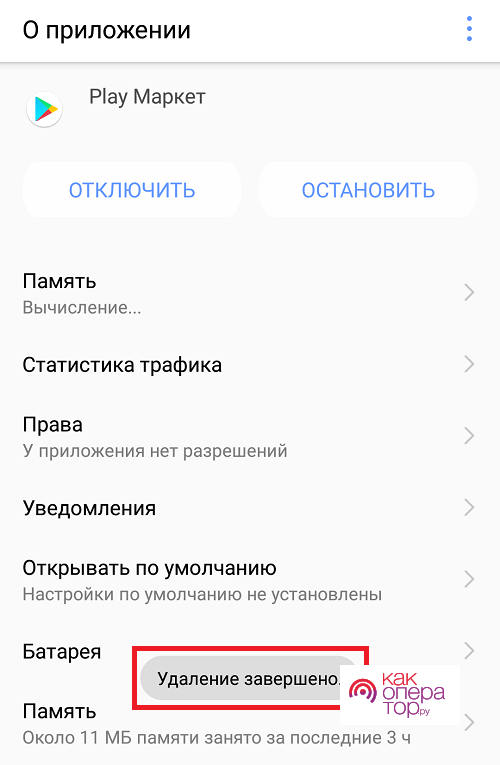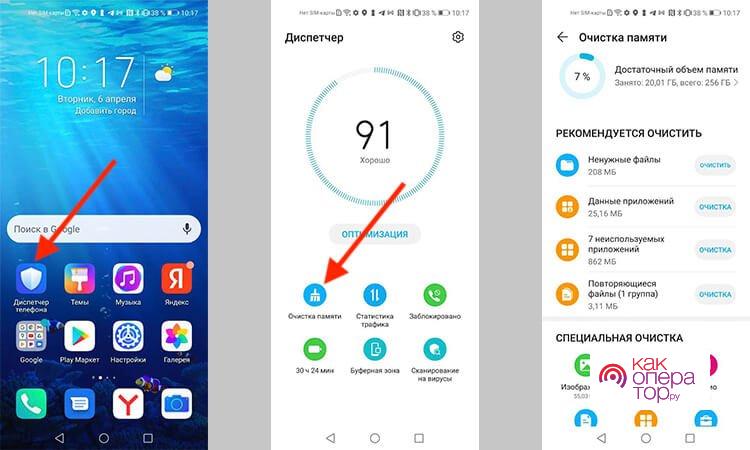Операционная система Android считается одной из самых распространенных на сегодняшний день. Она встречается на мобильном телефоне, планшете, приставках для телевизора и других устройствах. Широкое распространение Андроида связывают с тем, что разработчики предоставляют открытый исходный код и упрощают процесс разработки приложений под данное смартфон и другие устройства. Несмотря на многолетние доработки, у этой операционной системы есть один серьезный недостаток – со временем появляется сообщение об отсутствии свободной памяти. Есть несколько способов решения проблемы, о которых далее поговорим подробнее.
Почему появляется сообщение «Недостаточно памяти на телефоне»
Современные устройства имеют большой объем встроенной памяти. Даже после длительного активного использования и установки большого количества приложений проблема с недостаток памяти встречается крайне редко. Но спустя 1-3 года использования сообщение память заполнено начинает появляться все чаще. Причины кроется в нескольких моментах:
- Появление большого количества поврежденный файлов. Каждое приложение создает свой кэш, к которому затем теряет доступ. Даже после очистки информации через встроенные функции они не удаляются.
- Кэш телефона. Для работы устройства требуется большое количество различных данных, которые ускоряют процесс. Практически каждое приложение создает собственную папку временных файлов.
- Скапливается много ненужного софта. Многие пользователи выносят нужные инструменты на рабочие столы. Если открыть список всех приложений, он будет очень большим.
- Создание скрытой медиатеки мессенджерами и социальными сетями. Недостаточно места может быть по причине использования Telegram и другого аналога. Мессенджеры сохраняют все файлы в отдельные папки, а чистка кеша не приводит к их удалению.
- Появление вируса. Он может воздействовать на операционную систему и приводить к появлению подобной ошибки. При этом все файлы кодируются, а встроенная функция очистки не приводит к должному результату.
Много причин приводит к появлению рассматриваемой проблемы. Если недостаточно памяти, приложения начинают плохо работать или с них выкидывает. Некоторые стандартные методы очистки временно решают проблему, но не всегда.
Не стоит забывать о том, что проблема может заключаться и в недостаточном количество внутреннего пространства. Современные игры и программы занимают большой объема памяти. Если устройство позволяет, устанавливается SD карта для хранения фото и видео.
Недостаточно памяти на Андроид — что делать
Если причина не связана с появлением вируса или нарушения работы операционной системы, очистить память устройства просто. Есть несколько способов, которые временно решают проблему.
Очистка кэш и временных файлов
Большое количество пространства на устройстве занимает кэш. За несколько лет использования в него включаются различные файлы, автоматическая очистка при этом не предусмотрена. Инструкция представлена несколькими шагами:
- открываются настройки;
- выбирается пункт Хранилище и USB-накопители;
- делается клик по пункту Данные кэша.
Действие подтверждается. Для того чтобы удалить несколько Гб потребуется время. Этот способ используется для очистки временных файлов, которые создаются операционной системой. Но есть и другие данные, генерируемые всеми приложениями:
- открывается окно настроек и вкладку Приложения;
- выбирается нужный софт;
- в дополнительном окне открывается пункт Хранилище;
- нажимается кнопка Очистить кеш.
Делать это рекомендуется периодически. При первом запуске приложение может немного подтормаживать, но это пропадает спустя несколько минут. Для подобной процедуры не требуется права root.
Если после установки обновлений наблюдаются проблемы, удалить их можно в меню хранилища приложения через кнопку Стереть данные. После этого произойдет откат до предыдущей версии, на устройстве освободится память.
Перенос на SD-карту приложений, фото и видео
Если смартфон имеет слот для установки карты памяти, есть возможность перенести часть файлов на нее. Современные модели поддерживают объем несколько гигабайт. Недостатком подобного способа считается то, что на устройстве устанавливается накопитель с более высокой скоростью работу. Поэтому игры и программы на внешнюю карту лучше не ставить, но при необходимости можно. Инструкция выглядит следующим образом:
- откройте раздел настроек и Приложения;
- выбирается нужная программ, после чего нажимается кнопка Перенести на карту памяти.
В этом случае смартфон создаст папку, которая будет использоваться для софта. Если устройство пишет после этого также о том, что недостаточно свободного пространства, приходится очищать cache и выполнять другие процессы.
Удаление ненужных приложений
Еще один радикальный способ предусматривает удаление ненужных приложений. За длительный период их устанавливают много, но большинство не используется. Для удаления достаточно перейти в Play Market и выбрать ненужные.
Программа от Google позволяет сортировать по частоте использования. После этого выбирается нужный, нажимается кнопка удалить. За счет этого можно освободить большое количество памяти.
Несмотря на мнение многих пользователей о том, что весь софт нужен, на практике используют только несколько популярных программ. Именно Play Market позволяет удалить то, что не используется.
Сброс настроек приложений
Этот способ позволяет решить проблему частично. Настройки связаны с обновлениями. Процесс представлен несколькими шагами:
- открывается приложение;
- выбирается функция Сброс настроек или Удаление данных.
Стоит учитывать, что подобные изменения приведут к неправильной работе софта. Иногда приходится повторно устанавливать обновление или входить в личный аккаунт.
Удаление обновлений и данных «Сервисы Google Play» и «Play Маркет»
На каждом смартфоне и планшете производитель устанавливает сервисы Google. Без них устройство не сможет работать. За несколько лет эксплуатации оно накапливает большое количество временных файлов, которые не удаляются. Поэтому рекомендуют выполнить удаление обновления Маркета:
- открывается соответствующее приложение;
- в верхнем правом углу есть кнопка с тремя точками;
- по нажатию откроется функция Удалить обновление.
Подобным образом также можно освободить немного памяти. При очередном входе в личный аккаунт Play Market будет обновлен автоматически. В противном случае софт не будет работать.
Как очистить память с помощью специальных приложений
В официальном магазине приложений есть большое количество вариантов для оптимизации устройства и очистки свободного пространства. Наиболее распространены варианты Clean Master и CCleaner.
Работают все программы практически по одному принципу. Достаточно запустить и в центральной части будет кнопка, которая позволит запустить сканирование и удаление информации. Есть и дополнительные функции, которые помогут исправить проблемы. Перенести все данные можно при помощи встроенных инструментов.
Среди особенностей использования стороннего софта следует отметить ограниченный функционал при использовании бесплатной функции. Также при каждом использовании появляется реклама. Однако, очистка проводится лишь раз в несколько недель. Поэтому можно пользоваться бесплатной версией.
Очистка папки в data
Для того чтобы освободить папку data потребуются соответствующие права. После его получения осуществляется переход в каталог /data/app-lib/название приложения. Удалить нужно только папку lib, так как в противном случае софт не будет работать.
Дополнительно можно проверить вес каталога data/log. Файлы журнала, которые связаны с изменениями, могут занимать большое количество пространства.
Рассматриваемые папки используются системой для хранения временных файлов. Их удаление не скажется на работу. Однако, нельзя удалять другие файлы, так как это приводит к проблемам с работой устройства или конкретного софта.
Очистка Dalvik Cache
Этот способ подходит для всех Android устройство. Но попробовать его стоит:
- Открывается меню Recovery. Для этого достаточно изучить инструкцию для конкретного устройства.
- Находится меню Wipe cache.
- Из доступных функций выбирается Advanced и Wipe Dalvik Cache.
После этого делается загрузка устройства в обычном режиме. Подобным способом можно исправить практически все проблемы.
При использовании этого способа нужно учитывать, что нельзя выбирать пункт Wipe Data Factory Reset. Этот режим приведет к полной очистке устройства.
Сброс системы
В крайнем случае проводится сброс настроек до заводских. Подобная ситуация приводит к полному удалению всех настроек, а также файлов в памяти. Выполнить эту процедуру просто:
- открываются настройки;
- выбирается пункт Общие настройки;
- нажимается клавиша Сброс или Архивный сброс;
- открывается Сброс данных;
- нажимается клавиша Сброс.
На этот процесс уходит несколько минут. Стоит учитывать, что происходит удаление всей информации, которая касается приложений и веб-браузера.
Как посмотреть свободную память в телефоне
Встроенная функция Андроид позволяет просмотреть память. Есть статистика, которая помогает понять, как используется внутренняя память.
Для изучения достаточно перейти в настройки и выбрать раздел Память. В открывшемся окне есть подробная статистика. При открытии каждого пункта будет доступен список с приложениями, сколько они занимают памяти.
Некоторые сторонние программы дают более подробный отчет. Он формируется с момента установки приложения. Это также касается системных папок.
Если ничего не помогло
Если не один из способов не привел к нужному результату, есть вероятность наличия вируса. Удалить его смогут только в сервисном центре.
Самостоятельно справится с проблемой сложно. Иногда приходится выполнять переустановку операционной системы устройства.
Правильная организация каталога позволяет избежать большинства проблем. Они следующие:
- Сбои в работе операционной системы. Несмотря на оперативную память, Android для сохранения файлов требуется пространство на накопителе.
- Постоянно всплывает ошибка. Это связано также с процессом обновления нужных приложений или их работой. Если софту не хватает места для сохранения временных файлов, будут появляться ошибки.
- Проблемы с фотографиями и работой ИН.
Для того чтобы постоянно поддерживать нужное количество свободного пространства устанавливается соответствующее приложение. В официальном магазине их много, но только некоторые востребованы. Автоматически они не чистят телефон, но сделать это можно только в несколько кликов. Единственный недостаток – большинство вариантов специального софта имеет встроенную рекламу.